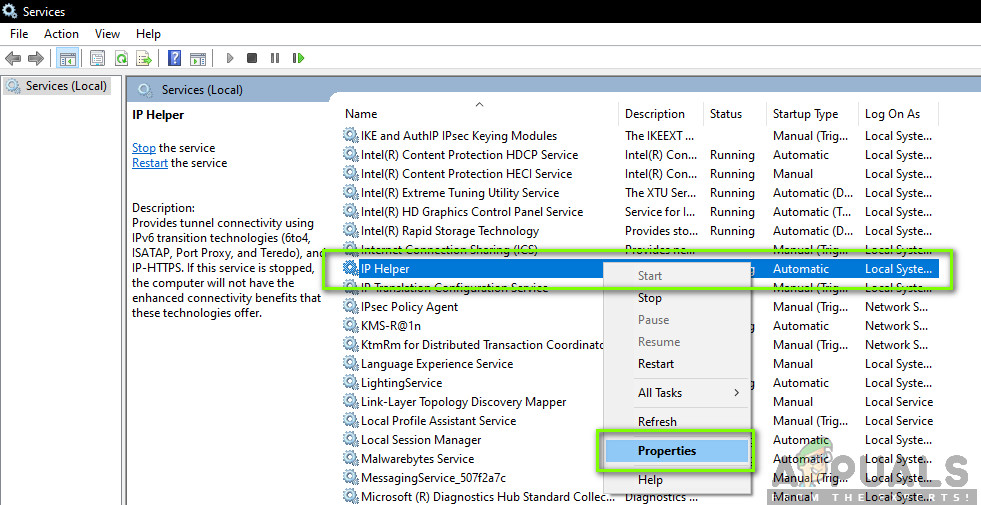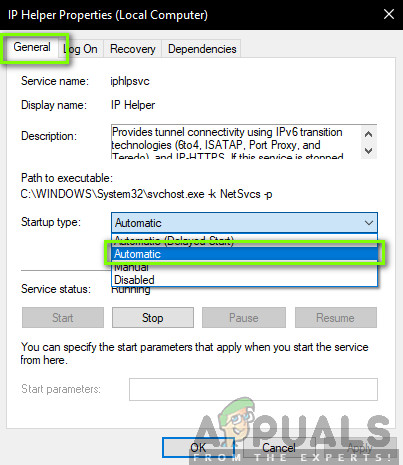Тередо је технологија која омогућава корисницима да имају ИПв6 повезивост док су на ИПв4 Интернету, али немају матичну везу на ИПв6 мрежи. Тередо се сматра револуционарним протоколом који је способан да извршава своје операције иза НАТ (Нетворк Аддресс Транслатион) уређаја.

Тередо се не може квалификовати
Тередо користи неколико апликација и игара приликом успостављања везе са серверима који комуницирају помоћу ИПв6 медија. Прецизније, Ксбок платформа на Виндовс-у користи ову функцију у својим свакодневним операцијама. Упркос активном развоју и бројној подршци, многи корисници имају поруку о грешци „ Тередо није у могућности да се квалификује “ . Ово је врло честа грешка и може се лако поправити помоћу доле наведених решења. У овом чланку ћемо проћи кроз све разлоге зашто се овај проблем јавља и која су могућа заобилазна решења за њихово решавање.
Шта узрокује грешку „Тередо није у могућности да се квалификује ’?
Када корисници виде ову поруку о грешци, то је вероватно зато што не могу да се повежу са Ксбок Ливе и налетели су на мрежна подешавања Ксбок Лине током решавања проблема. Постоји неколико разлога зашто се овај проблем може појавити тамо где је већина њих повезана са мрежом.
- Лоша интернет веза: Овај разлог је на врху листе, јер је ово вероватно најчешћи који се јавља корисницима. Први корак у решавању проблема је осигурати да Интернет функционише савршено.
- Корумпирани Тередо Адаптер: Да би применио Тередо протокол, механизам користи Тередо адаптер који је подразумевано инсталиран на вашем систему и скривен. Ако је овај адаптер оштећен или има проблема, наићи ћете на проблеме.
- Услуга ИП помоћника: Тередо механизам такође користи услугу ИП помоћника да би изменио мрежна подешавања. Ако ова услуга није омогућена или је ручна, наићи ћете на неколико проблема.
- Тередо Име сервера: Тередо такође има поставке виртуелног сервера на рачунару за рад. Ако је ово име сервера постављено на нешто друго осим на подразумевано, можда ћете имати проблема приликом повезивања.
- Тередо Онемогућено у регистру: Ако је Тередо протокол онемогућен у вашем регистру, нећете моћи да се повежете и наићи ћете на поруку о грешци сваки пут када Ксбок покуша да се повеже са услугом Ливе.
- УПнПв2: Ваш рутер такође треба да подржава УПнПв2 да би правилно покренуо Тередо протокол. Ако га не подржава или је онемогућен, поступак повезивања неће бити завршен.
- Датотека лоших хостова: Свака Виндовс верзија има датотеку хостова која се користи за мапирање имена хостова у ИП адресе. Ако у датотеци хоста постоје лоши уноси, наићи ће на проблеме приликом повезивања на Тередо протокол.
- Рутер не подржава Тередо: Ако ваш рутер не подржава Тередо или је онемогућен да га подржава, можда ћете наићи на поруку о грешци о којој се дискутује.
- Застарели Виндовс: Мицрософт инжењери су такође званично препознали проблем и објавили потенцијалне исправке да би га решили. Ако имате застарелу верзију оперативног система Виндовс, могуће је да је то разлог што имате поруку о грешци.
- ВПН-ови: ВПН или друге апликације које мењају мрежу даље мењају ваше мрежне конфигурације. Ово ће бити у сукобу са Тередо механизмом.
Пре него што започнемо са решењима, уверите се да сте пријављени као администратор на рачунару. Поред тога, требали бисте имати при руци своје Ксбок акредитиве јер ћете их морати често уносити.
Белешка: Пре него што наставите са другим решењима, уверите се да и ви ажурирање ваш Виндовс и све игре у Ксбок-у до најновије верзије.
Решење 1: Провера Интернет везе:
Први корак у решавању поруке о грешци „Тередо не може да се квалификује“ је осигуравање активне интернет везе. Ако и даље постоје неки проблеми са интернетом, где рачунар не може да се повеже са серверима, нећете моћи да се повежете помоћу Тередо протокола. У овом решењу даћемо вам неколико корисних савета које можете применити како бисте били сигурни да имате добру интернет везу.
- Покушајте да се повежете са Мицрософт-ом Ксбок веб локација док је повезан на Интернет. Проверите да ли сте у могућности да се правилно пријавите на свој налог.
- Ако можете да се повежете са веб локацијом, али не и са услугом Ливе, покушајте да се повежете други рачунар на исту мрежу и покушајте да покренете Ксбок Ливе и видите да ли се правилно повезује.
- Ако користите организациони или јавни Интернет, препоручује се да пређете на а приватни Обично отворени и јавни интернети имају ограничен приступ због чега неки модули попут Ксбок Ливе не раде како се очекивало.
Ако горњи савети не функционишу, требало би да наставите са ресетовањем рутера у потпуности. Овај корак се може прескочити и следити и на крају након што испробате све остале технике за решавање проблема.
Пре него што пређемо на ресетовање усмеривача, уверите се да имате све конфигурације претходно сачуван. Сваки рутер обично има конфигурације које је сачувао ваш ИСП за приступ својој мрежи. Ево, мораш кретати се на ИП адресу повезану са вашим рутером. Ово је присутно на задњој страни уређаја или у кутији вашег рутера. Ово може бити нешто попут „192.168.1.2“. Ако не пронађете повезану адресу, потражите модел вашег рутера и потражите ИП одатле.
- Потражите дугме на задњој страни вашег рутера и притисните га приближно 6 секунди док се рутер не искључи и не затрепће лампицом да би показао да је ресетован.

Ресетовање рутера
- Сада се повежите са рутером и поново унесите конфигурације. Покушајте да се повежете са услугом Ксбок Ливе и проверите да ли је ово променило ситуацију.
Решење 2: Поновна инсталација Тередо адаптера
Пре него што испробамо друга техничка решења, покушаћемо да поново инсталирамо Тередо адаптер на ваш рачунар. Подразумевано је да већина рачунара има Тередо адаптер сакривен у менаџерима уређаја. Овај адаптер користи Тередо протокол за повезивање. Ако је сам адаптер оштећен или има проблема са модулима, искусиће се порука о грешци. У овом решењу прећи ћемо на повишен командни ред и након онемогућавања адаптера, деинсталираћемо га пре поновне инсталације.
- Притисните Виндовс + С, у дијалошки оквир откуцајте „цомманд промпт“, кликните десним тастером миша на апликацију и изаберите Покрени као администратор .
- Сада извршите следећу команду:
нетсх интерфаце Тередо постављено стање онемогућити

Онемогућавање Тередо адаптера
- Након што је адаптер онемогућен, притисните Виндовс + Р, откуцајте „ девмгмт.мсц ”У дијалошком оквиру и притисните Ентер.
- Једном у менаџеру уређаја, кликните на Поглед и кликните Прикажи скривене уређаје . Сада кликните на Мрежни адаптери , кликните десним тастером миша на све Тередо адаптере и изаберите Деинсталирај .

Прикажи скривене уређаје - Управитељ уређаја
- Након процеса деинсталације, поново покренути свој рачунар у потпуности. Након што се поново пријавите, дођите до повишеног командног ретка и извршите следећу команду:
нетсх интерфаце Тередо сет стате типе = дефаулт

Поновна инсталација Тередо адаптера
- Сада покрените Ксбок апликацију и погледајте да ли је проблем решен.
Решење 3: Провера услуге помоћника ИП
Интернет Протоцол Хелпер Сервице је АПИ који се извршава као услуга на вашем Виндовс рачунару. Његов главни задатак је да конфигурише и преузме ваше мрежне конфигурације за ваш локални рачунар. Овај АПИ се зове свуда где програмски манипулишете мрежом и ТЦП / ИП конфигурацијом. Ако ова услуга не ради како се очекивало или је постављено да се покреће ручно, можда ћете имати проблема када се повежете са Тередо протоколом. У овом решењу доћи ћемо до ваших услуга и осигурати да је услуга омогућена.
- Притисните Виндовс + Р, откуцајте „ услуге.мсц ”У дијалошком оквиру и притисните Ентер.
- У прозору услуга потражите услугу „ ИП Хелпер ”.
- Кликните десним тастером миша на услугу и изаберите Својства .
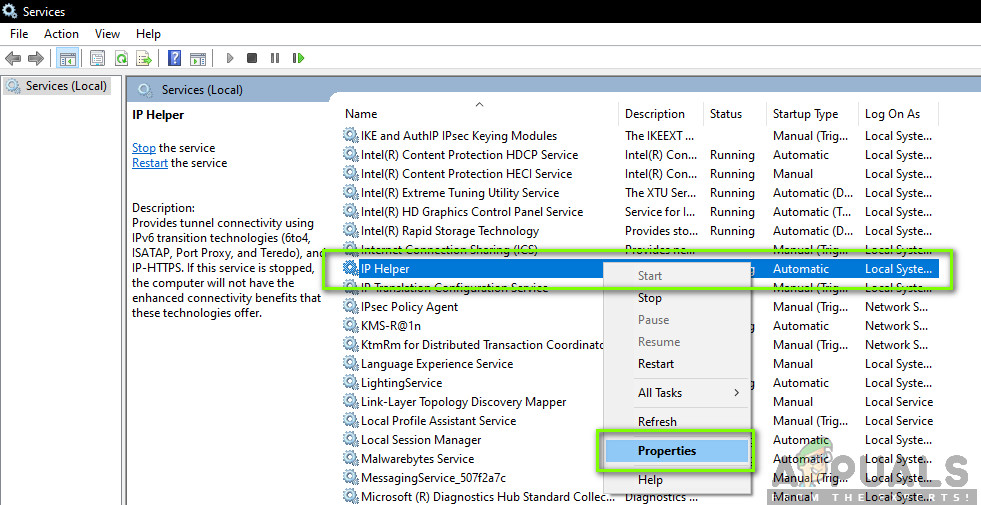
Својства - ИП помоћна услуга
- Једном у својствима ИП Хелпер услуга, уверите се да је Тип покретања постављено је као Аутоматски . Ако је услуга заустављена, почетак сервис и притисните Применити да бисте сачували промене и изашли.
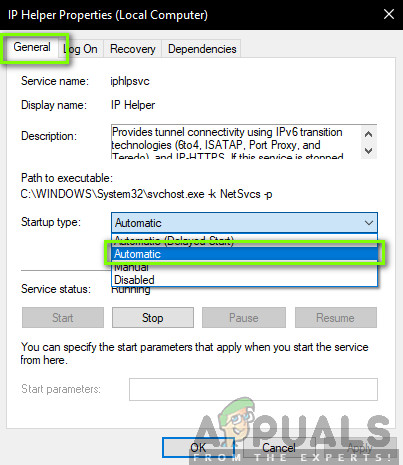
Аутоматско покретање ИП помоћника
- Покушајте сада да покренете Ксбок Ливе и видите да ли је проблем решен.
Решење 4: Постављање имена сервера Тередо на подразумевану вредност
Још једна ствар коју можемо испробати је враћање имена Тередо сервера на подразумевану вредност. Бројни су случајеви када су разне апликације или услуге могле да промене име за своје интерне потребе. Или ово или сте сами ручно променили име. У овом решењу ћемо поново покренути повишен командни ред, а затим извршити неке наредбе.
- Притисните Виндовс + С, откуцајте „ командна линија ”, У дијалошком оквиру кликните десним тастером миша на апликацију и одаберите Покрени као администратор .
- Сада извршите следећу команду:
нетсх интерфаце Тередо сет стате сервернаме = дефаулт

Постављање имена Тередо сервера на подразумевану вредност
- У потпуности поново покрените рачунар, а затим проверите да ли је проблем решен заувек.
Решење 5: Провера датотеке хостова
Сваки рачунар има датотеку хостова која омогућава мапирање имена хостова у ИП адресе кад год се рачунар повезује на Интернет. Наишли смо на неколико случајева када је ова датотека хостова била оштећена или је имала пуно додатних уноса у себи. То је проузроковало неколико проблема који су утицали и на Тередо адаптер. У овом решењу прећи ћемо на датотеку хостова и осигурати да све савршено функционише.
- Притисните Виндовс + С, откуцајте „ командна линија ”, У дијалошком оквиру кликните десним тастером миша на апликацију и одаберите Покрени као администратор .
- Сада извршите следећу команду:
нотепад.еке ц: ВИНДОВС систем32 дриверс етц хостс

Промена датотеке хостова
- Када се датотека Хостс отвори у програму Нотепад, кликните на Цтрл + Ф. и укуцајте следећу реченицу:
вин10.ипв6.мицрософт.цом
- Ако пронађете било који запис, обавезно га уклоните. Сачувајте промене у датотеци хостова, а затим поново покрените рачунар. Сада проверите да ли је проблем решен и да ли је проблем решен.
Решење 6: Провера рутера
Пре него што започнемо са другим драстичним заобилазним решењима која укључују обнављање система, од виталне је важности да се уверите да у вашем рутеру нема сукобљених поставки. Обично су на неким рутерима неке опције подразумевано онемогућене, што узрокује проблеме када Виндовс покуша да омогући Тередо протокол.
Поставке рутера можете отворити тако што ћете доћи до ИП адресе која се налази на задњој страни рутера. Такође можете на Гоогле-у усмерити свој модел рутера или потврдити његово поље. Када уђете у подешавања, померите се и уверите се да су омогућена следећа подешавања:
УПнПв2 Тередо
Ако сте унели промене, сачувајте их и поново покрените рутер, укључујући рачунар. Сада проверите да ли је проблем решен.
Решење 7: Промена статуса Тереда путем регистра
Сваки рачунар има регистар који диктира правила којих се рачунар мора придржавати. Такође садржи подешавања за неколико мрежних и апликативних модула. Током нашег истраживања наишли смо на неколико случајева када је Тередо био онемогућен у самом регистру. У овом решењу прво ћемо испитати да ли је то тачно, а ако јесте, извршићемо неке наредбе које ће осигурати да се унос регистра измени и Тередо поново омогући.
- Притисните Виндовс + С, откуцајте „ командна линија ”, У дијалошком оквиру кликните десним тастером миша на апликацију и одаберите Покрени као администратор .
- Сада извршите следећу команду:
рег упит ХКЛМ Систем ЦуррентЦонтролСет Сервицес ТцпИп6 Параметри

Промена статуса Тереда путем регистра
Ова наредба ће вам рећи да ли је конфигурација омогућена или је кључ уопште присутан или не. Ипак, можете извршити следећу команду:
рег додати ХКЛМ Систем ЦуррентЦонтролСет Сервицес Тцпип6 Параметри / в ДисабледЦомпонентс / т РЕГ_ДВОРД / д 0к0
- Поново покренути рачунар након уношења промена, а затим покушајте да покренете Ксбок Ливе и видите да ли је проблем решен заувек.
Решење 8: Онемогућавање ВПН-а и заштитних зидова
Још један разлог зашто бисте могли да наиђете на поруку о грешци је због ВПН-а и заштитних зидова инсталираних на вашем рачунару. ВПН преусмерава интернет саобраћај преко проки сервера и имитира да сте са друге локације у поређењу са вашом стварном физичком. Међутим, овај процес има много мана и понекад не дозвољава апликацијама или модулима да се успешно повежу.
Ако користите службену интернет везу или прокси, обавезно је и онемогућите или размислите о промени мреже и проверите да ли то нешто утиче на вашу ситуацију. Једном када завршите са овим решењем, тек онда крените напред.
Решење 9: Извођење обнављања система
Ако све горе наведене методе не успеју, можете извршити а враћање система и одаберите недавну тачку враћања. Обавезно одаберите недавну тачку враћања која је снимљена најкасније, а затим се померите према вани.

Извођење обнављања система
Ако враћање система не успе, вероватно ћете морати да направите нови профил на Виндовс-у и проверите да ли је фасцикла тамо. Наш чланак можете погледати на Како створити нови кориснички рачун и пренијети на њега све податке? Обавезно обавите све кораке и пренесите све податке само када сте сигурни да нови профил исправно ради са Ксбок Ливе.
7 минута читања